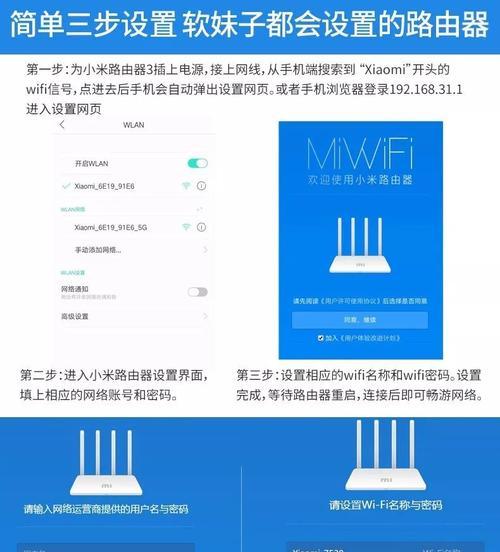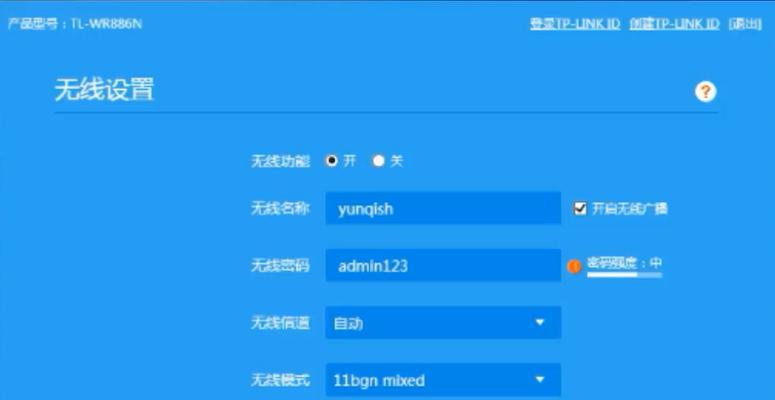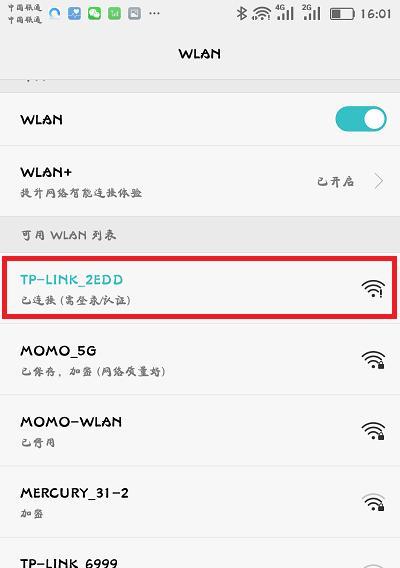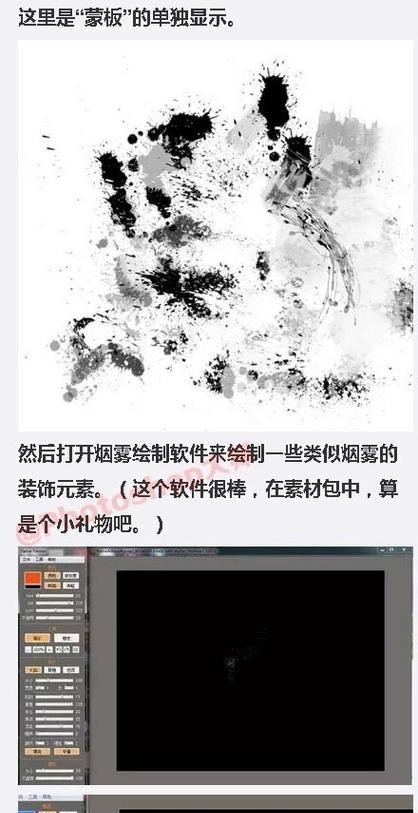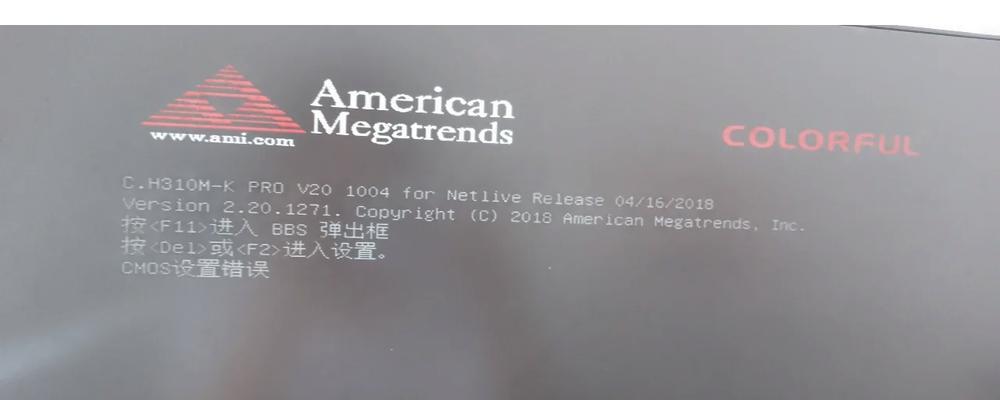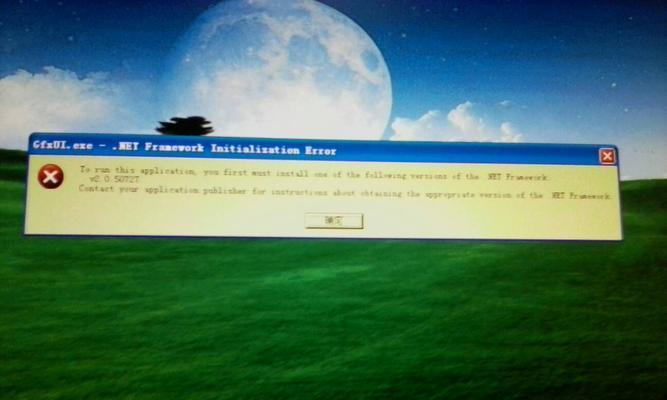随着移动互联网的发展,无线网络已经成为人们生活中必不可少的一部分。然而,如果没有设置好无线网络密码,我们的网络就容易被他人侵入和使用。本文将介绍如何设置移动路由器的无线网络密码,以确保我们的网络安全。
了解你的移动路由器
在开始设置之前,首先要了解自己使用的移动路由器品牌和型号,因为不同的品牌和型号可能有不同的设置界面和步骤。
连接路由器并进入设置界面
将电脑或手机与移动路由器连接,在浏览器中输入默认的管理地址(如192.168.1.1)并按下回车键,即可进入移动路由器的设置界面。
输入管理员用户名和密码
在设置界面中,输入管理员用户名和密码进行登录。默认情况下,用户名和密码都是admin,但如果你之前修改过,请输入你自己设置的用户名和密码。
找到无线网络设置选项
在设置界面中,找到无线网络设置选项。通常,该选项位于界面的左侧或上方,并可能被称为“WLAN”、“Wireless”或“WiFi”。
启用无线网络加密
在无线网络设置选项中,找到“安全模式”、“加密方式”或类似的选项,并选择一种加密方式,如WPA2-PSK。
设置无线网络密码
在加密方式下方,找到“密码”、“预共享密钥”或类似的选项,输入你想设置的无线网络密码。确保密码足够强壮,包含字母、数字和特殊字符,并且长度不少于8位。
保存并应用设置
在设置无线网络密码后,点击“保存”或“应用”按钮,将新的设置应用到移动路由器上。此时,你的移动路由器的无线网络已经被加密。
重新连接无线网络
在完成设置后,断开电脑或手机与移动路由器的连接,并重新连接到刚才设置的无线网络。输入刚才设置的无线网络密码进行连接。
检查网络连接
连接成功后,打开浏览器,访问一个网页以确认你的网络连接正常。如果能够正常访问网页,则说明设置成功。
修改管理员密码
为了加强路由器的安全性,建议修改管理员密码。在设置界面中,找到“管理”、“系统设置”或类似的选项,并修改管理员密码为一个强壮且容易记住的密码。
定期更改无线网络密码
为了进一步保护无线网络安全,建议定期更改无线网络密码,以防止他人破解和使用你的网络。
分享无线网络密码
如果你需要与家人或朋友分享无线网络密码,建议通过私密的方式进行分享,如面对面告知或发送加密的文字消息。
注意保护个人信息
在连接无线网络时,要注意保护个人信息的安全,避免在不安全的网络环境下进行敏感信息的传输和操作。
遇到问题时寻求帮助
如果在设置移动路由器无线网络密码的过程中遇到问题,可以参考移动路由器的用户手册或联系相关技术支持寻求帮助。
通过本文的步骤,我们可以轻松设置移动路由器的无线网络密码,确保我们的网络安全。记住,设置一个强壮的密码和定期更改密码是保护无线网络安全的重要步骤。